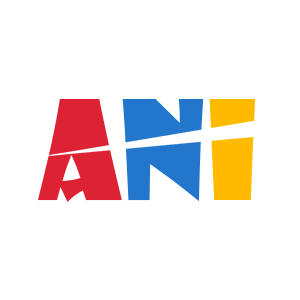# 渲染条形图
数据可视化的本质是将数据转化为图表(对于这个框架而言,是转化为视频)。所以第一步是准备数据。
# 准备数据
本项目目前支持读取 Json 数据和 CSV 数据。这里首先介绍 CSV 数据。
CSV 文件其实是一个表格,它使用逗号和换行符来分割出单元格。
你可以直接使用文本编辑器来编辑 CSV 文件,也可以使用 Excel。适用于本项目的 CSV 文件示例如下:
id,value,date
alpha,1,2020-01-01
alpha,2,2020-01-02
alpha,3,2020-01-03
beta,3,2020-01-01
beta,1,2020-01-02
beta,2,2020-01-03
这个 CSV 文件描述的数据表如下:
| id | value | date |
|---|---|---|
| alpha | 1 | 2020-01-01 |
| alpha | 2 | 2020-01-02 |
| alpha | 3 | 2020-01-03 |
| beta | 3 | 2020-01-01 |
| beta | 1 | 2020-01-02 |
| beta | 2 | 2020-01-03 |
提示
表头的名称(id,value,date)非常重要。所有的内置图表,默认会参考上述几个字段。你也可以在图表的选项中配置参考的字段名。
# 读取数据
数据作为一种资源能被所有组件全局共享,他们被保存在 recourse 对象中。你可以这样载入数据。
anichart.recourse.loadCSV("path/to/csv/file.csv", "data");
其中,第一个参数为文件的路径,而第二个参数为该文件的别名。
注意
别名非常重要。所有内置的图表,默认会读取名为 "data" 的数据。当然,这也是可以在图表组件中配置的。
# 创建条形图组件
接着,我们需要定义条形图的组件。所有图表组件类都以 XxxChart 的格式命名。条形图的类名为 BarChart。
const barChart = new anichart.BarChart();
# 大功告成
现在就可以直接进行动画的播放了!整体的代码是这样的:
import * as anichart from "anichart";
const stage = new anichart.Stage();
anichart.recourse.loadCSV("path/to/csv/file.csv", "data");
const barChart = new anichart.BarChart();
stage.addChild(barChart);
stage.play();
只需要几行代码,就能实现一个柱状图,是不是很简单呢?
如果想要更加深度的配置,那么就需要了解每个图表到底有哪些配置项了。目前配置项的文档仍然在制作中,所以只能留待各位自行探索了。但如果你使用的是 Typescript,那你非常幸运能够直接从声明文件中检查每个配置项的含义,所以吃下这发安利直接上 Typescript吧!
← 快速上手